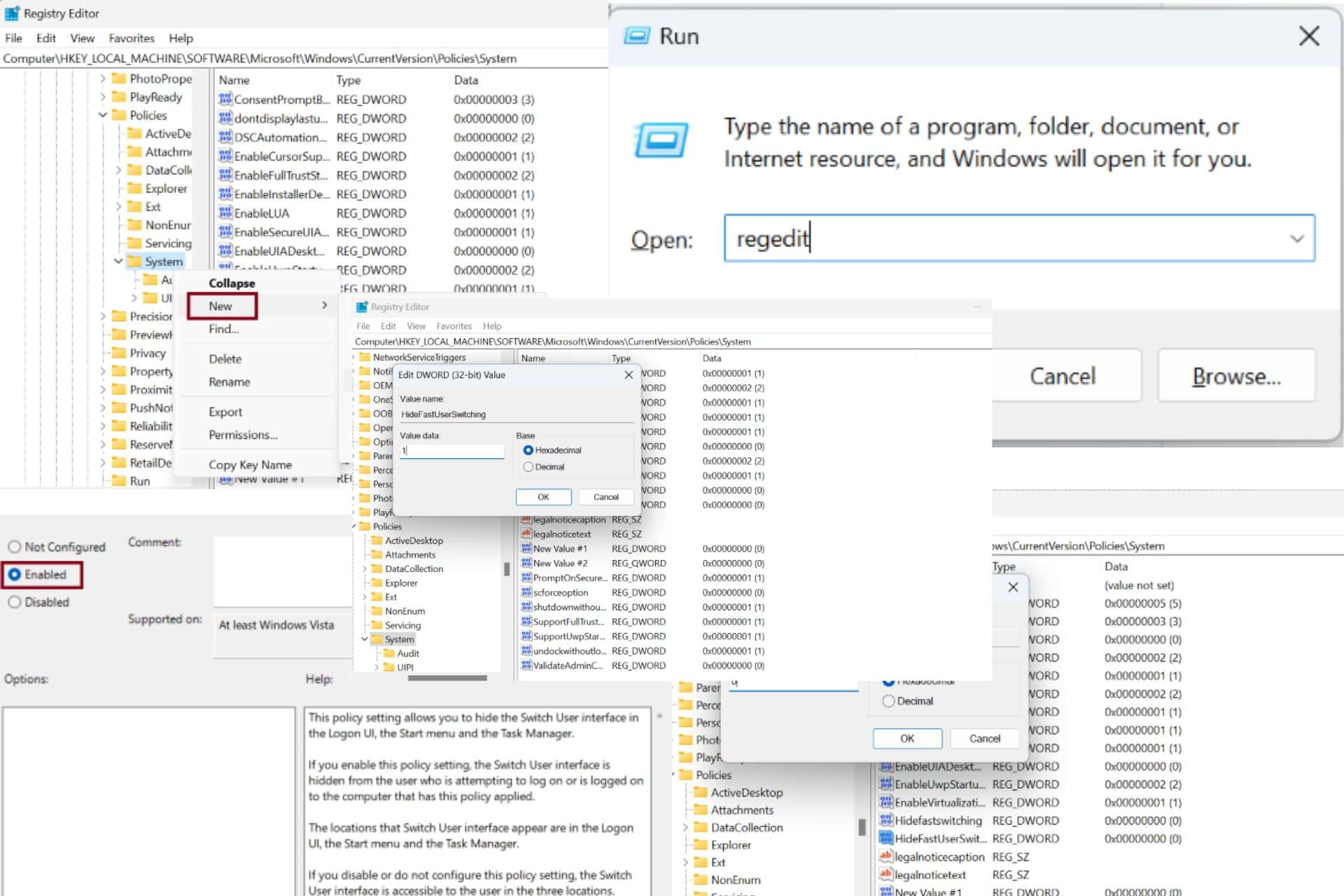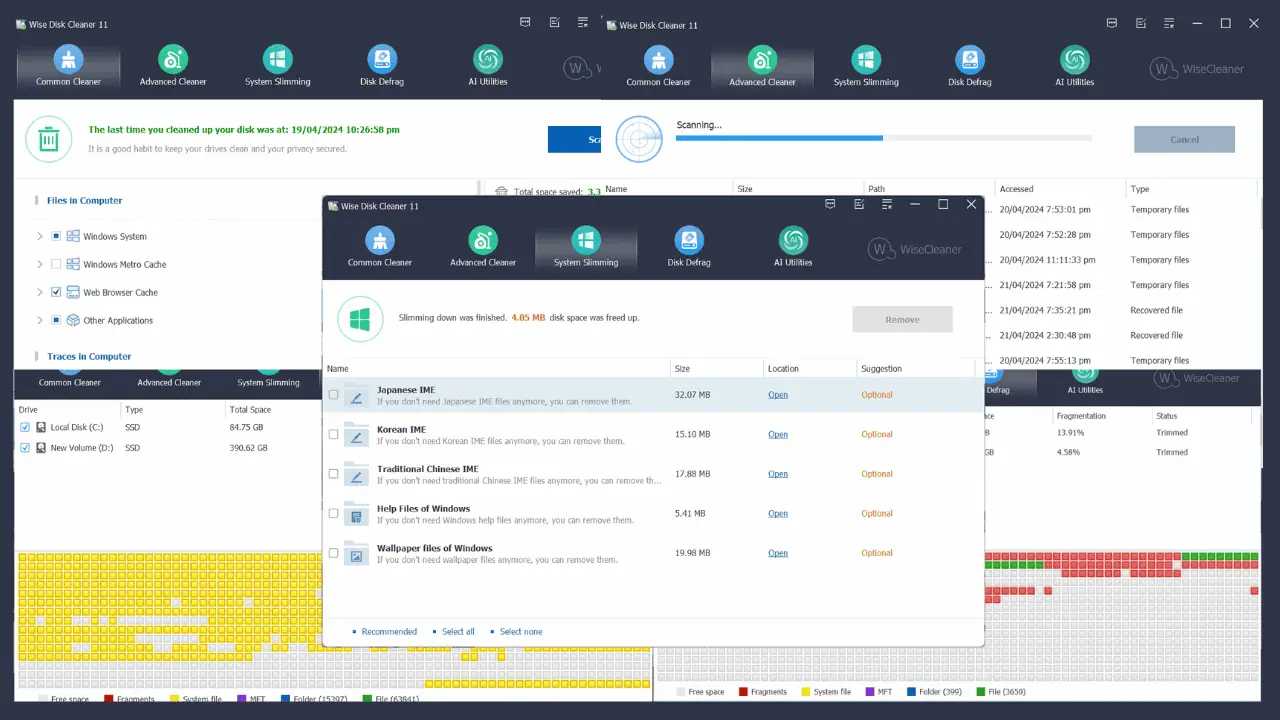Функция «Связь с Windows» в Samsung Galaxy Note 10 работает и на других устройствах Samsung, и вот как ее включить.
2 минута. читать
Опубликовано
Прочтите нашу страницу раскрытия информации, чтобы узнать, как вы можете помочь MSPoweruser поддержать редакционную команду. Читать далее

С запуском Galaxy Note 10 и Note 10 Plus Microsoft анонсировала несколько новых функций для пользователей Windows. Из функций, о которых Microsoft объявила на мероприятии, Link to Windows была, пожалуй, самой крупной. Эта функция была названа эксклюзивной для Note 10 / Note 10 Plus.
Оказывается, «Ссылка на Windows» без проблем работает и на других устройствах Samsung благодаря природе Android с открытым исходным кодом.
Для тех, кто не знает, «Ссылка на Windows» делает очень похожие вещи на то, что вы можете делать с приложением Your Phone Companion. Благодаря функции «Ссылка на Windows» вы сможете получить доступ к своим последним фотографиям, текстовым сообщениям, уведомлениям и мобильным приложениям прямо на своем ПК. Microsoft также пообещала, что добавит возможность совершать и принимать мобильные звонки прямо с вашего ПК в список функций.
К сожалению, вы не можете попробовать новую функцию Microsoft на Note 10/Note 10 Plus, так как смартфоны еще не поступили в продажу. Но у вас есть другие смартфоны Samsung, и вы можете попробовать новую функцию, выполнив следующие шаги.
- Загрузите приложение Your Phone Companion из магазина Google Play.
- Установить Служба «Ссылка на Windows» по этой ссылке.
- Приложение Your Phone Companion теперь должно было исчезнуть из списка приложений, но если вы проверите его в магазине Google Play, оно по-прежнему будет отображаться как установленное, но кнопки «Открыть» не будет.
- Проведите пальцем вниз от верхней части экрана, чтобы открыть расширенный центр управления, и нажмите на 3 точки в правом верхнем углу, а затем нажмите «Порядок кнопок».
- Теперь там должна быть кнопка «Ссылка на Windows». Добавьте это в свой центр управления и нажмите на него.
- Он попросит вас войти в свою учетную запись Microsoft. Сделайте это и следуйте всем инструкциям.
- Вам также потребуется войти в приложение «Ваш телефон» на компьютере с Windows 10, которое предварительно установлено или может быть загружено из Магазина Microsoft.
- Теперь ваш S10 и компьютер с Windows 10 должны быть сопряжены. Вам будет предложено предоставить разрешения приложению, чтобы оно могло получить доступ к вашим текстам, контактам, фотографиям, уведомлениям и т. д.
Обратите внимание, что для установки вышеуказанной функции на смартфон Samsung вам потребуется как минимум Android 7. Если вы используете более старую версию, обновите свой смартфон до Android 7 или новее, а затем выполните описанные выше шаги.